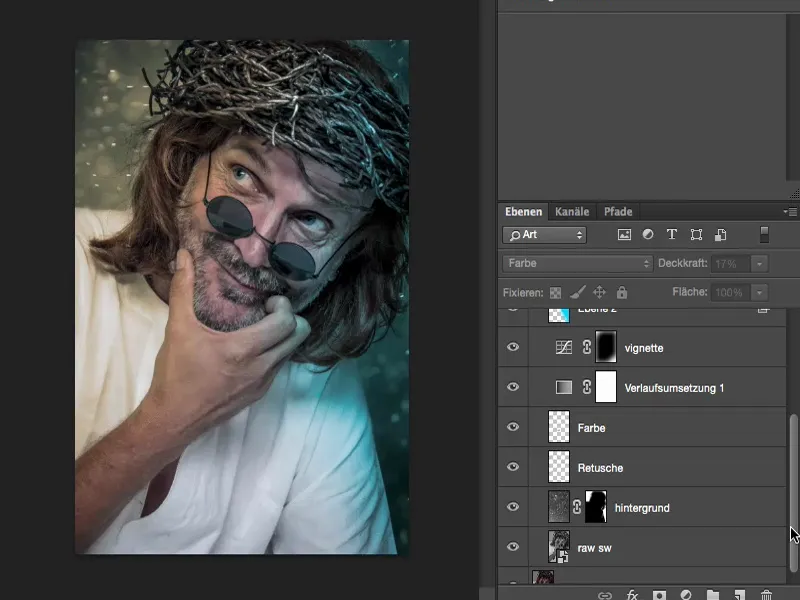В этом учебном пособии я хочу показать тебе, насколько важен правильный рабочий процесс для тебя. Чем дольше ты занимаешься ретушью, тем больше ты найдешь для себя личный рабочий процесс. Многие сначала делают ошибку и говорят: «Хорошо, я сделаю копию слоя, начну ретушировать, а затем объединю слои, возможно, даже с фоновым слоем. Затем я создам новую копию слоя», и так далее. И внезапно ты понимаешь: «О боже, мне нужно изменить что-то, что я сделал в самом начале или два часа назад - но я не могу это изменить, потому что я объединил все слои с фоновым слоем или создал так много пиксельных слоев, что не могу получить доступ к информации».
Что ты делаешь в таком случае? Либо тебе повезло, и ты можешь вернуться много шагов назад в истории, на твоей временной шкале, и исправить это, либо, в худшем случае, тебе придется снова создавать изображение. И чтобы избежать этого: этот учебник и создан.
Здесь ты видишь изображение, которое было около 80 % ретушировано, и есть около семи-восьми слоев.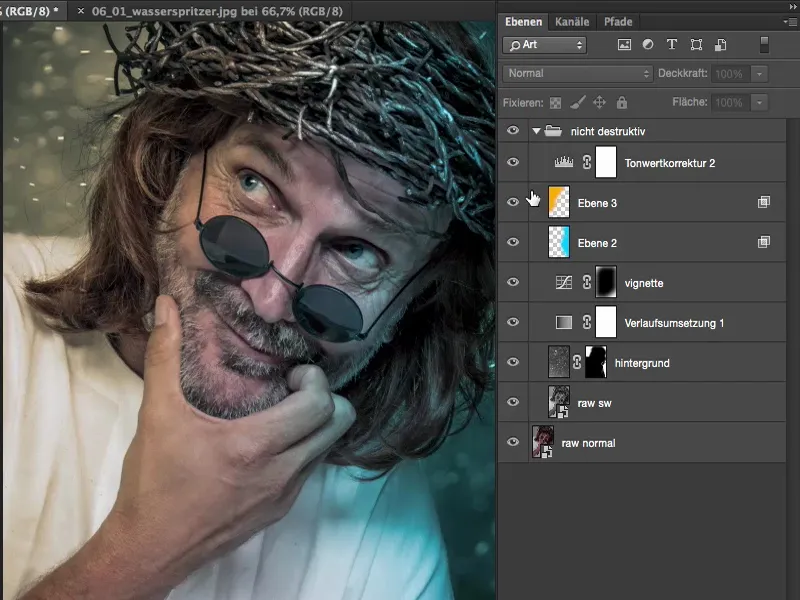
На этих слоях не происходит так много, но если ты посмотришь на до (слева) и после (справа), то там действительно многое произошло.

Я добавил новый фон (1), использовал два Raw-конверта (2), добавил правый синий оттенок (3) и левый оранжевый оттенок (4), сделал коррекцию тонов (5), виньетку (6), градиентное преобразование (7). Я уже достаточно хорошо поработал над образом.
Преимущество этого набора слоев заключается в том, что единственные пиксельные слои, на которых сейчас находится моя модель, следующие: Raw-конвертация внизу (8) и еще один Raw-конвертер (9), который добавляет детали и осветление. И с этого момента я могу свободно перемещать слои, добавлять промежуточные слои. И я хочу немного поговорить с тобой о логике этого набора слоев.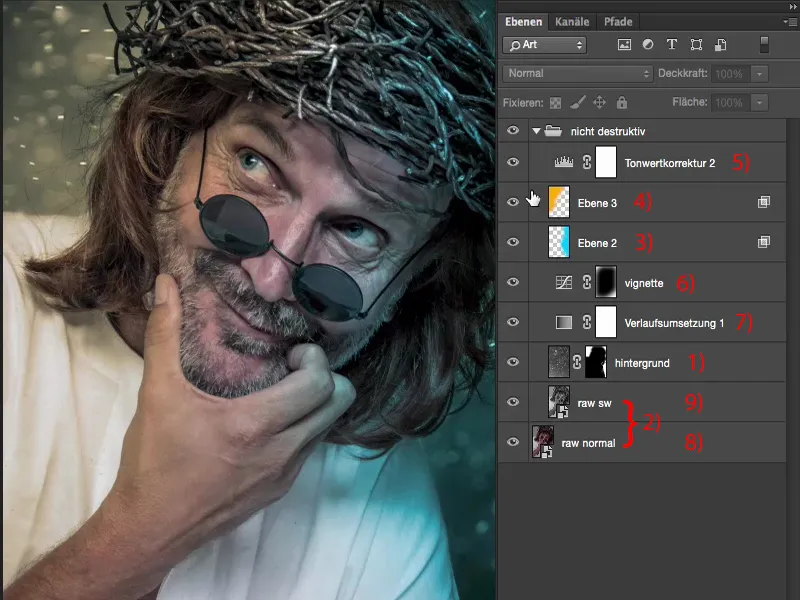
Я вернусь к исходному состоянию здесь. Так выглядит изображение с правильной экспозицией, с правильным балансом белого на нейтральном сером фоне, когда оно выходит из Raw-конвертера.
Теперь я подумал: для такого темного типа будет выглядеть очень хорошо, если появится как можно больше деталей.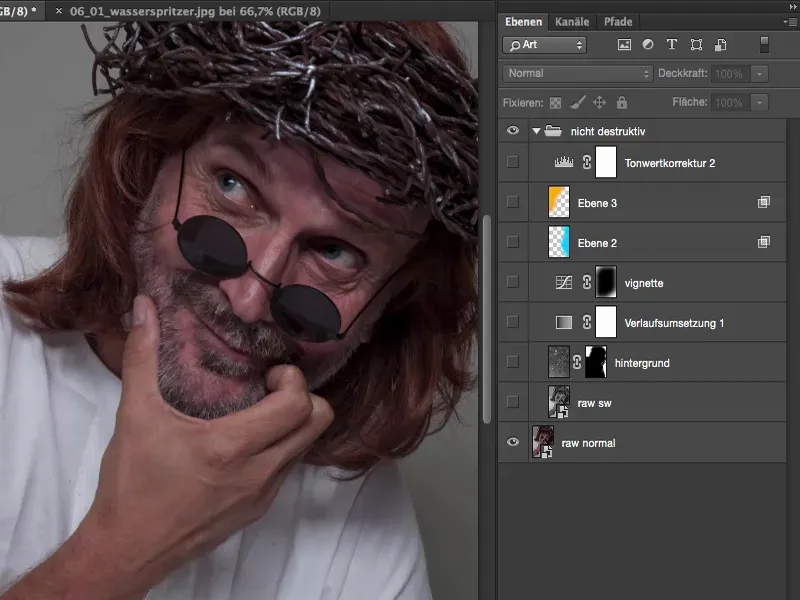
Выделение деталей, новый объект Smartobjekt через копию
Для этого существует различные методы. Самый простой из них - если ты ничего не делал, просто удвоить фоновый слой, этот Raw-снимок. Однако это не сработает, если ты просто перетащишь этот слой вниз (1), потому что это приведет к тому, что Smartobjekt, находящийся за ним, также удвоится. Тогда ты подумаешь: "Ну, это же по сути то же самое, что я сделал здесь с вторым Raw." К сожалению, это не так. Если ты просто создашь копию слоя Smartobjekt, то будет скопирован только сам Smartobjekt, но связь с XMP-файлом, который лежит здесь в Raw, не будет разорвана. Это означает, что неважно, сделаешь ты изменение на фоновом слое или на копии слоя Raw, оба Smartobjekt будут обновляться одновременно, и ты не увидишь изменений.
Это можно сделать только если ты щелкнешь правой кнопкой мыши здесь (1) и используешь функцию Новый объект Smartobjekt через копию (2). Как уже говорит название, ты действительно получишь новый Smartobjekt, пустой. Ты не получишь скопированный Smartobjekt из оригинального открытого файла Raw, а получишь новый Smartobjekt через копию, на котором ты сможешь снова настраивать все параметры. И тогда у тебя появится возможность действительно работать с двумя Raw-конвертациями, с двумя настоящими Raw-конвертациями.
Я вернусь к этому слою, дважды щелкну здесь (3).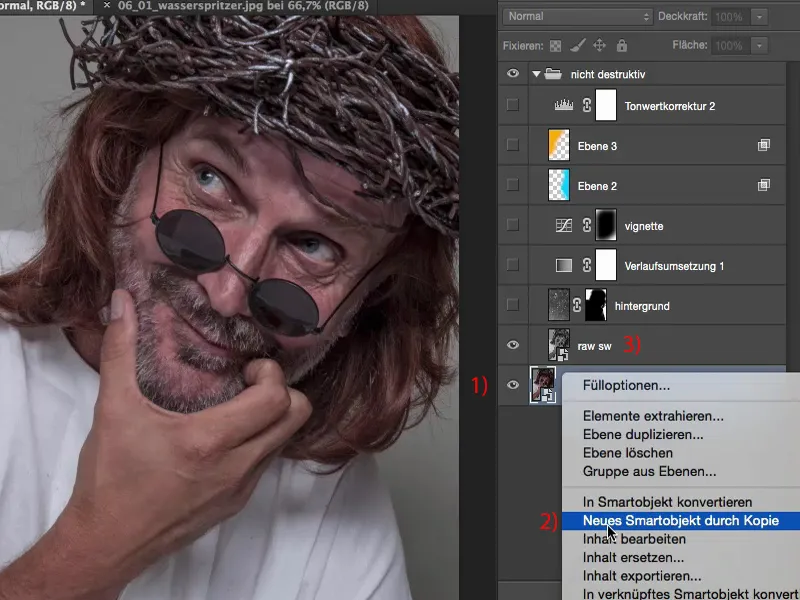
И тогда ты тоже увидишь, о чем я говорю: это не мое оригинальное обработанное изображение, это черно-белая копия. Я сделал это потому, что этот слой находится в режиме Люминанс (1).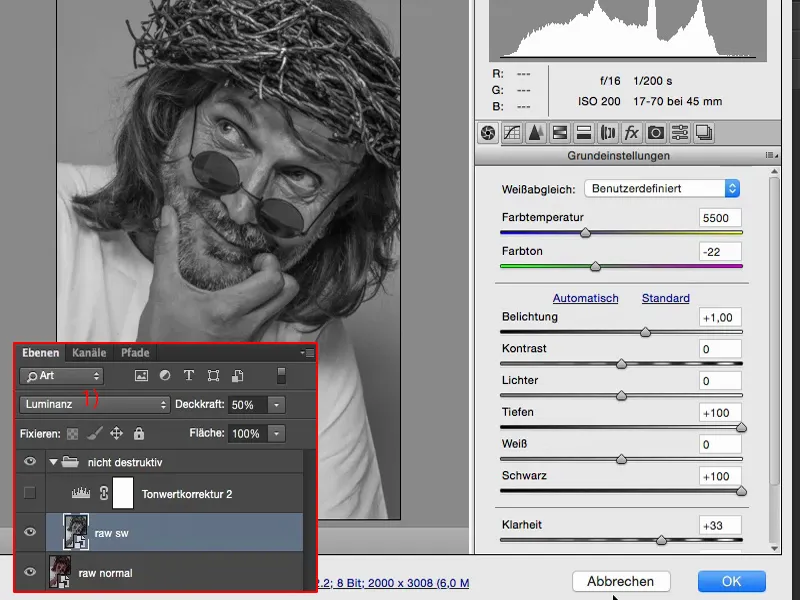
Если он был в режиме Нормальный, то у меня было бы очень, очень не насыщенное изображение. У меня уже установленная Прозрачность на 50 %, и если я установлю 100%, то у меня будет также это событие.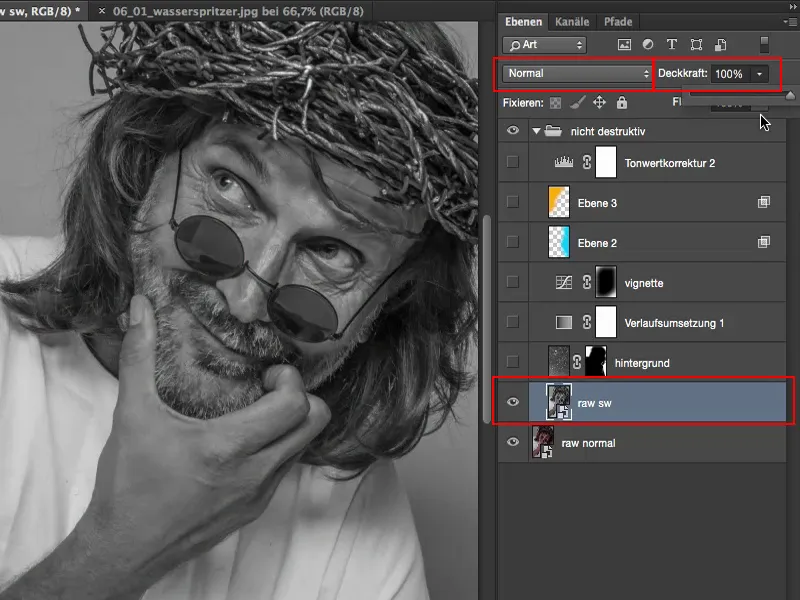
Но я хочу иметь это все в режиме Люминанс и обеспечить много деталей, поэтому я просто взял 50, 60% Прозрачности. Потому что если я использую черно-белый слой в режиме наложения Люминанс, то цвет больше не имеет значения.
Я бы хотел сохранить исходный цвет от этого Raw (1), но я бы хотел иметь Люминанс от этого черно-белого изображения (2).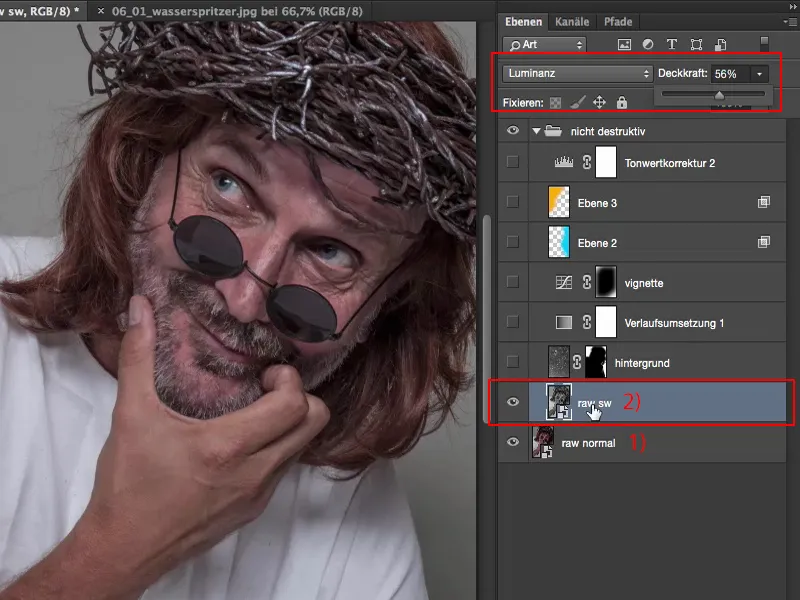
Так что ты просто идешь сюда, переключаешь в Черно-белый (1) режим, и затем можешь регулировать яркость достаточно с помощью всех этих панелей цветов здесь в Черно-белом. В Базовых настройках (2) я настроил максимально увеличение Теней (3) и Черного (4). Я увеличил ясность и увеличил экспозицию на одну диафрагму.
Так что все, что происходит с этим вторым файлом Raw. И это просто для того, чтобы увеличить детали в средних и темных тонах, и регулятор Четкости добавляет деталей.
Затем все обратно высчитывается. Эффект виден довольно ясно, особенно в лице. Так что я вижу теперь все детали в радужной оболочке, в тени остаются практически черными. Также все детали кожи выглядят намного лучше, борода становится более выразительной, также здесь на волосах, хотя там есть немного шума, но это совершенно не мешает мне на этом снимке. Это первая часть.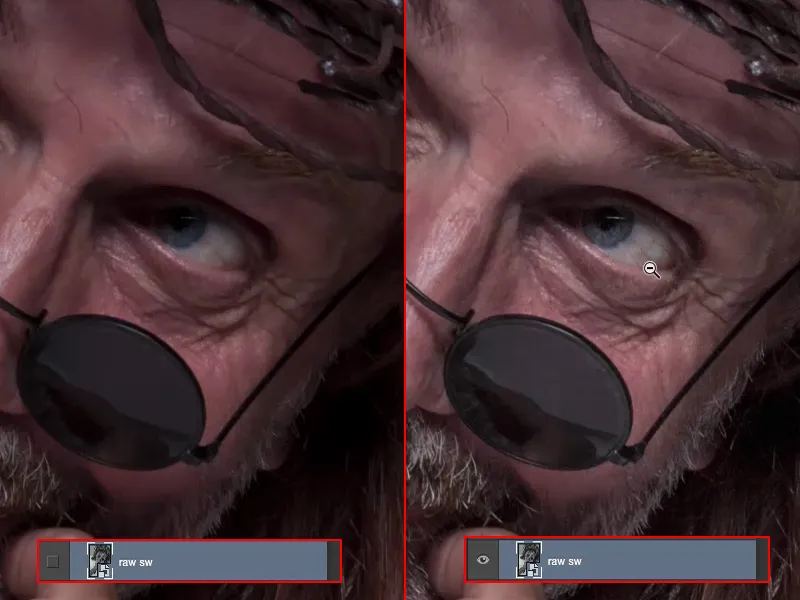
Если вам уже достаточно удовлетворительно с первым файлом Raw, но вы думаете: "Мог бы я выжать еще больше, если бы снова обработал Raw", тогда просто создайте копию смарт-объекта, но только через эту функцию Новый смарт-объект через копию.
Вот и все.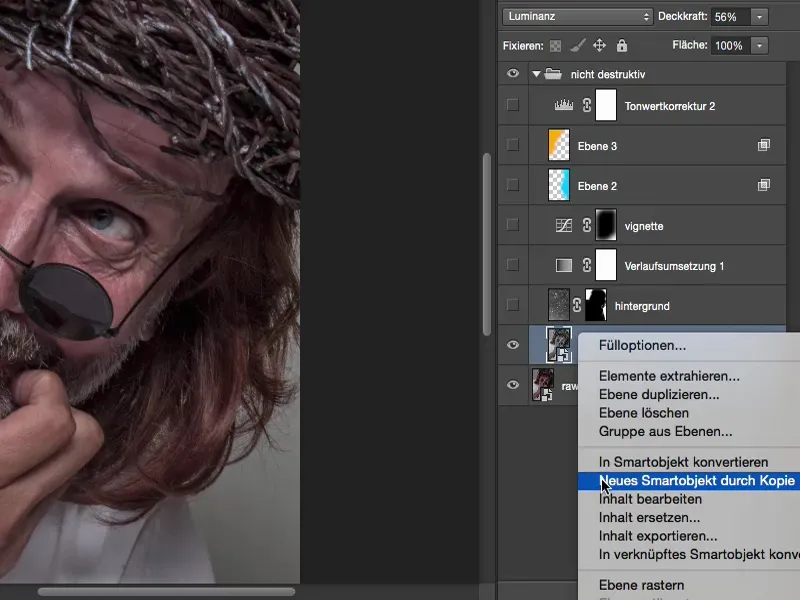
Фон
Тогда я подумал, что снимок действительно крутой. Мне все еще кажется очень забавным, фон просто серый студийный - надо что-то изменить. И тогда следующим шагом, прежде чем я начну ретушировать и добавлять стиль, это вставить фон. Я решил использовать такие световые отражения, капли воды и оставил их серыми.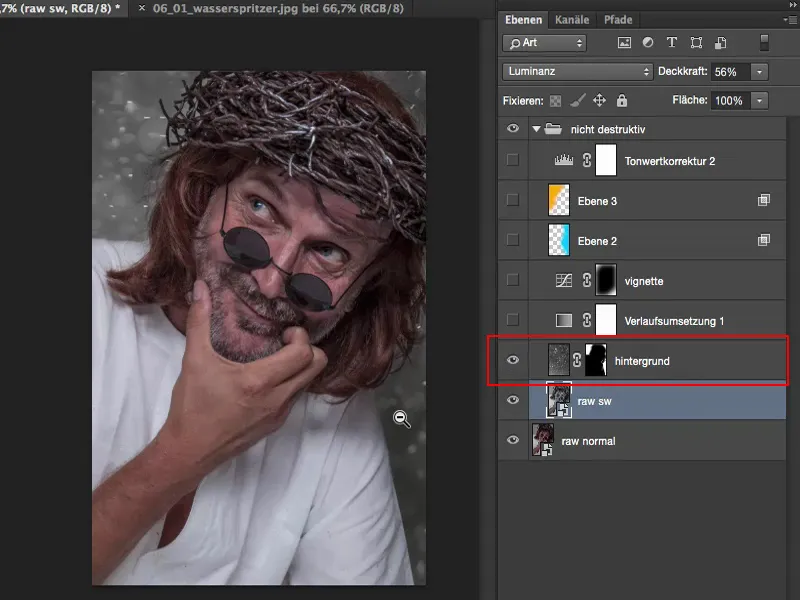
Оригинальный фон выглядит так. Это просто капли воды, сфокусированные вручную, перед фонтаном. И если солнце палит прямо на них, то выходит эти белые пятна.
Когда вы, как редактор изображений, видите такое, вам уже почти в голове щелчок, и он кричит: "Отрицательное умножение, Отрицательное умножение!" Это приводит к тому, что темные части изображения становятся прозрачными - и затем с этим можно быстро внедрить компоновку.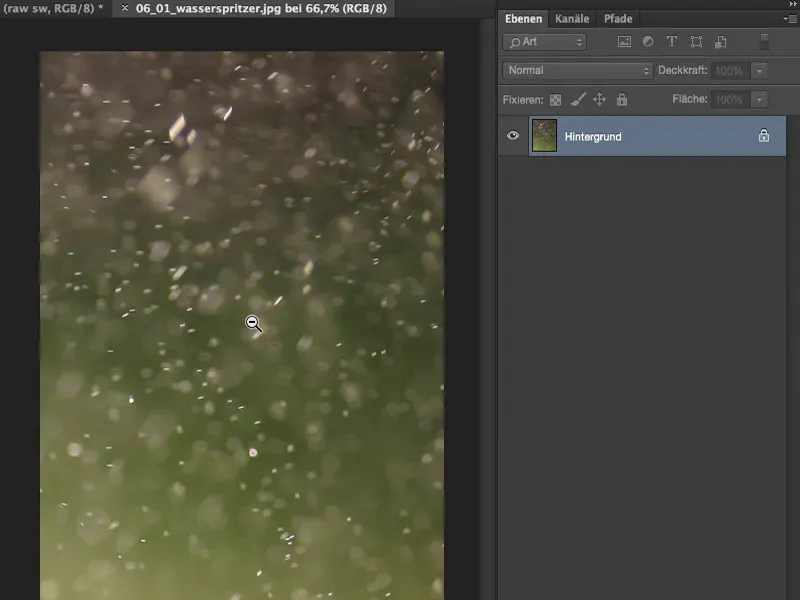
Я вырезаю это, Cmd + A, Cmd + X, Cmd + W (или с помощью Ctrl), и закрываю все это. Я мог бы также вставить через размещение, но я привык делать это так.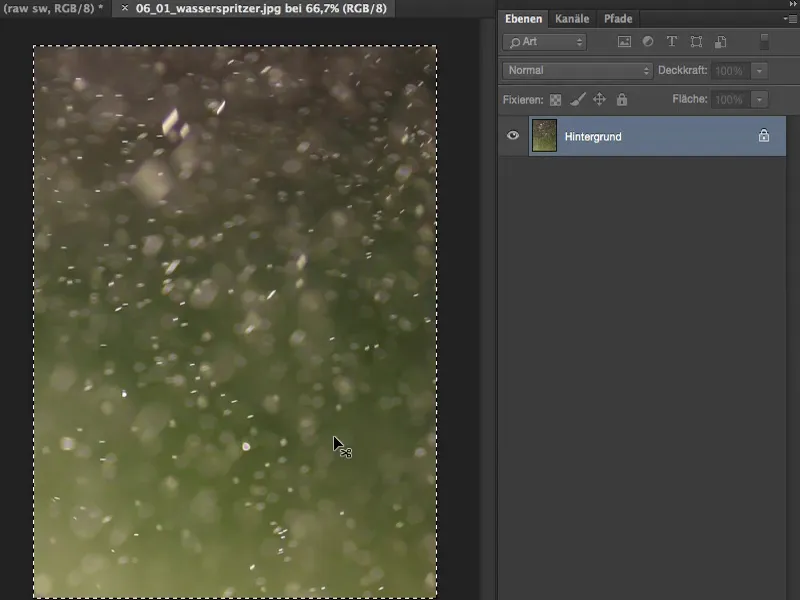
Затем я вставляю это как файл, изменяю размер с помощью Свободное трансформирование на размер изображения, подтверждаю клавишей Enter.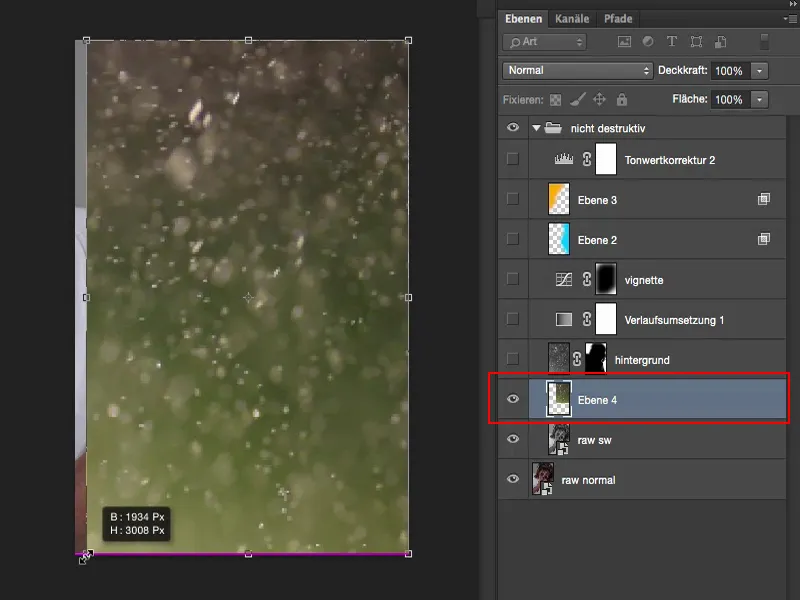
Затем я перехожу к Отрицательному умножению. Цвет в изображении, конечно, остается.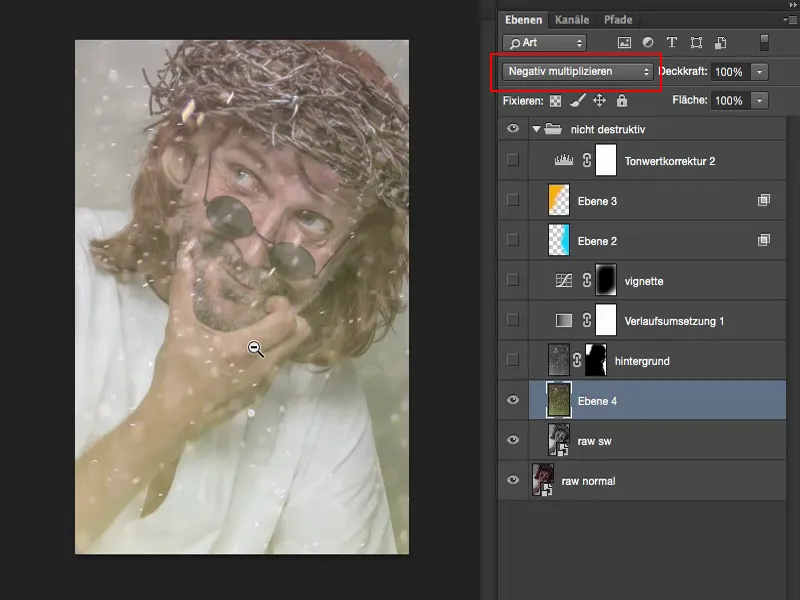
Мне это сейчас не нравится. Поэтому я уменьшаю насыщенность этого изображения через Правка>Уменьшение насыщенности. Теперь у меня черно-белое изображение.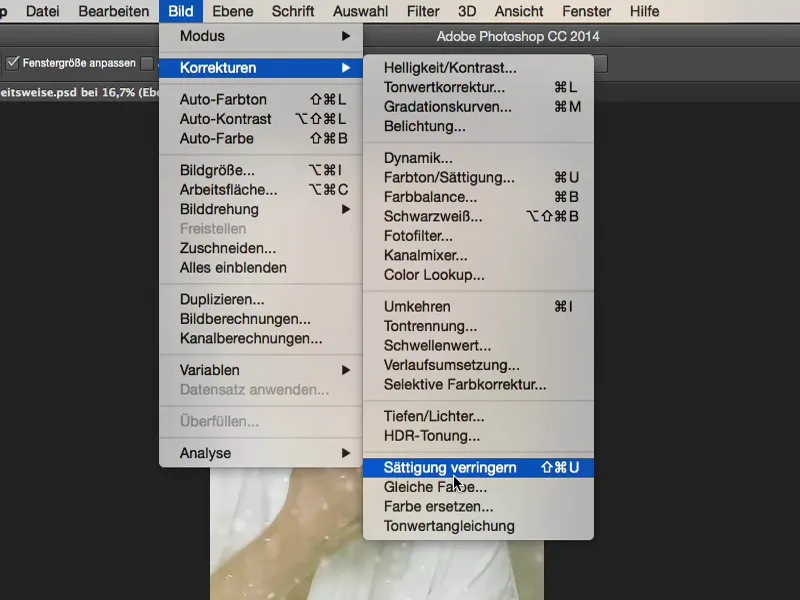
Так это выглядит в режиме Обычно. И все, что вам нужно сделать сейчас, это настроить тон.
Для этого переходите к Изображение>Правка>Тоновая коррекция. Вы видите: У меня сейчас нет информации о светах и тенях. Здесь на среднем тоне какая-то гора и мне нужно это корректно настроить, если хочу, чтобы это стало более определенным. Отлично.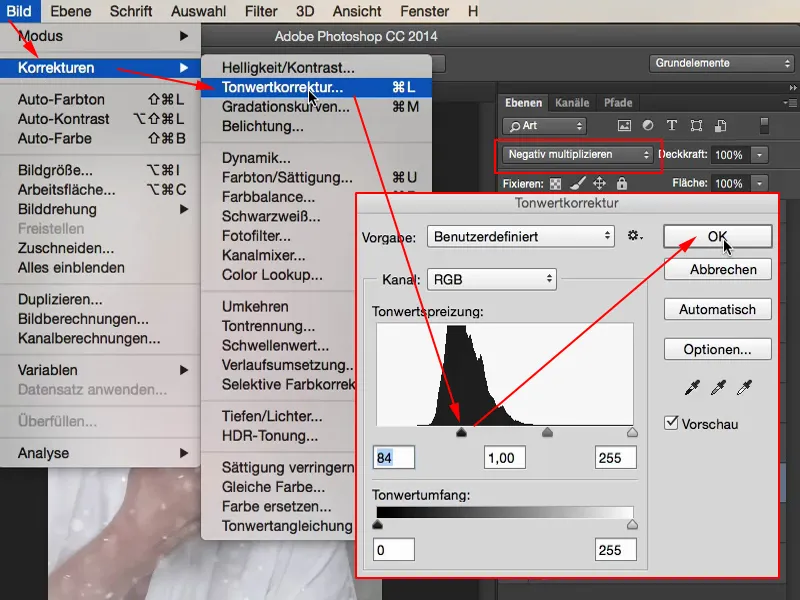
А теперь подумайте, хотите ли вы иметь также фон на модели или нет. Если да, то все, что вам нужно сделать, это просто создать маску и свободно рисовать то, что я уже подготовил здесь.
Тогда это будет выглядеть так, у вас будут ваши капли воды и благодаря маске у модели будет ... да, оно не совсем точно на 100 процентов, но это довольно хорошо удалено. Этого достаточно, чтобы сделать это изображение более интересным.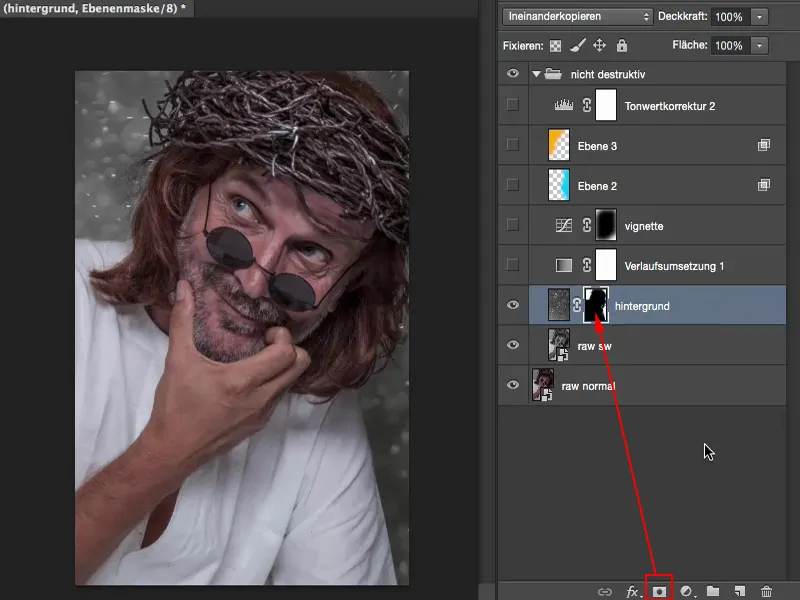
Ретушь: Дефекты и Цвет
Теперь я могу, например, начать и сказать: Ладно, я работаю здесь неразрушающим образом, то есть если мне нужно ретушировать что-то на коже или есть какие-то дефекты на одежде, которые мне мешают, например, вот эти мелкие крошки (на 4), то я могу создать пустой слой и назвать его, например, "Ретушь" (1). Я беру Инструмент Замазки (2). Я выбираю Все слои (3), потому что, конечно, я не хочу работать только с этими световыми эффектами и каплями воды, мне нужно, чтобы это затронуло все слои. И сейчас я могу неразрушающим образом убрать все (4). Я смотрю на лицо, там еще лежит волосинка, которая мне не нравится. И таким образом вы можете свободно перемещаться по этому пустому слою.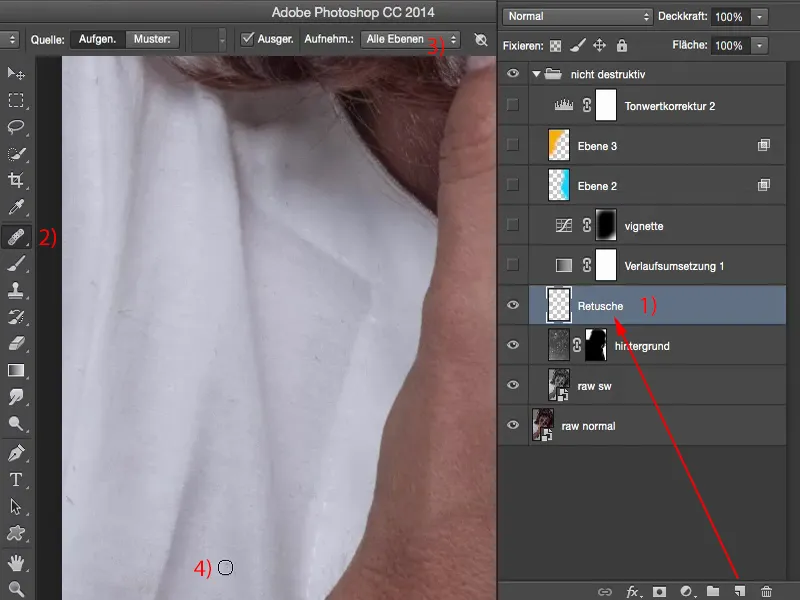
Красиво же, когда ты все это игнорируешь: Ты видишь, все, что здесь происходит, это эти маленькие, маленькие вещи (1), которые ты только что ретушировал. Это также приводит к тому, что размер файла остаётся относительно маленьким (2).
Если ты постоянно работаешь с копиями слоёв ... Да, конечно, ты можешь так работать, но это деструктивно, и размер файла очень быстро вырастет с 77 Мб, который у нас сейчас здесь, до 500 Мб, или даже больше, если твоё разрешение ещё выше. И ты также быстро почувствуешь, как твой компьютер сдает позиции. Это также преимущество этого не деструктивного метода работы, что ты также экономишь процессорное время. Есть разница, когда твоему компьютеру приходится манипулировать постоянно между памятью 500 Мб и памятью 77 Мб. Твой компьютер этого почти не замечает.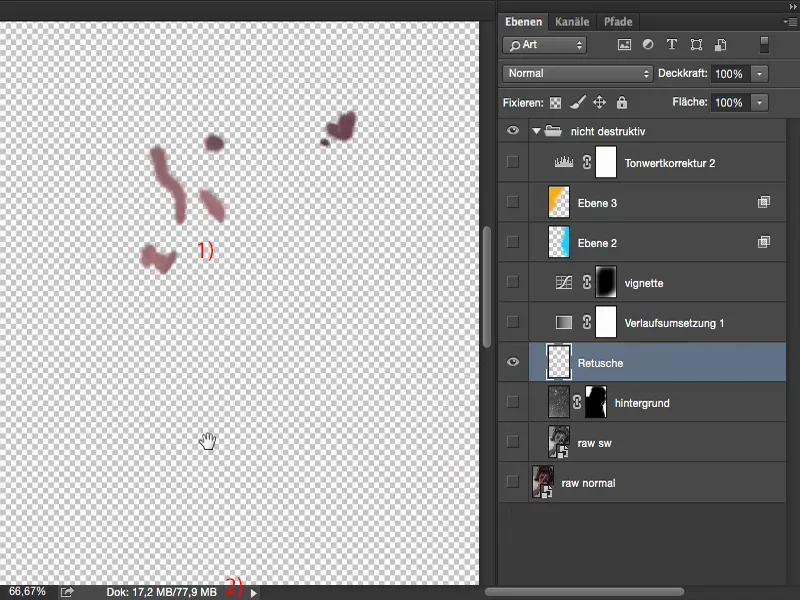
Итак, с пустыми слоями ты можешь в любое время приступить к работе над ретушью. Ты можешь сказать: мне нужно выполнить цветовую коррекцию, например, кожи: здесь цвет не такой насыщенный и костички немного слишком красные — тогда ты делаешь цветовые коррекции здесь (1). Ты устанавливаешь все в режиме Цвет (2), берешь клон (3), устанавливаешь клон в режиме Цвет (4), говоришь здесь 30 % (5). Тебе просто снова нужно активировать флажок Все слои (6). И затем ты можешь покрасить здесь цветом (7) и сделать костички на руке менее насыщенными. То же самое можно сделать и в других областях изображения. Ты видишь, насколько гибко это. Наш размер файла не увеличивается слишком сильно, потому что все, что происходит здесь, это небольшие пятнышки, немного изменяющие цвет.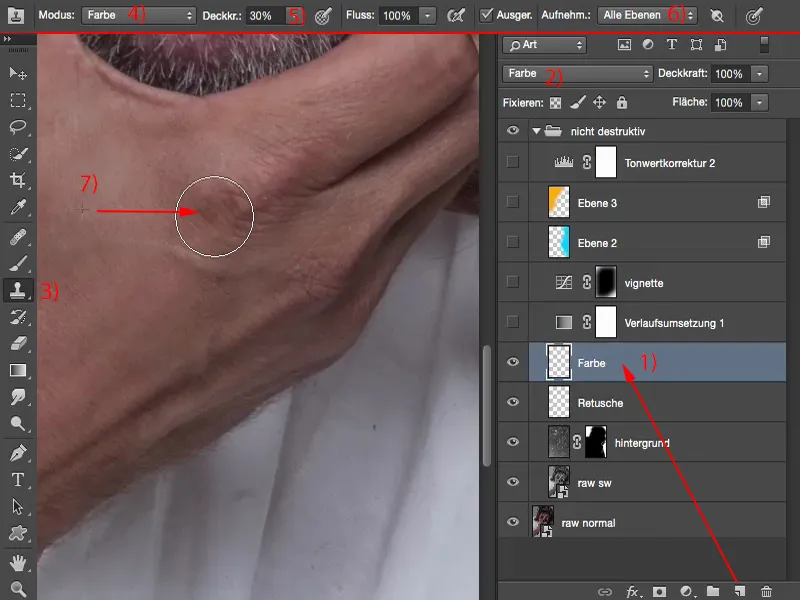
Создание цветового эффекта: Преобразование градиента
Теперь перейдём к цветовому эффекту: Я сделал преобразование градиента. У меня выглядит это следующим образом. Это градиент синего или голубого и белого, который лежит здесь, в режиме Инверсия (1). В режиме Обычный мне это не очень понравилось, потому что он портит изображение в темных областях. Но так, по-моему, это выглядит довольно круто. Я оставил Непрозрачность на 51 % (2). Я могу её увеличить, что сделает это немного явнее, но тогда мне это будет слишком насыщенно голубым. И так наложится немного цвета кожи. И мне кажется, что это неплохо.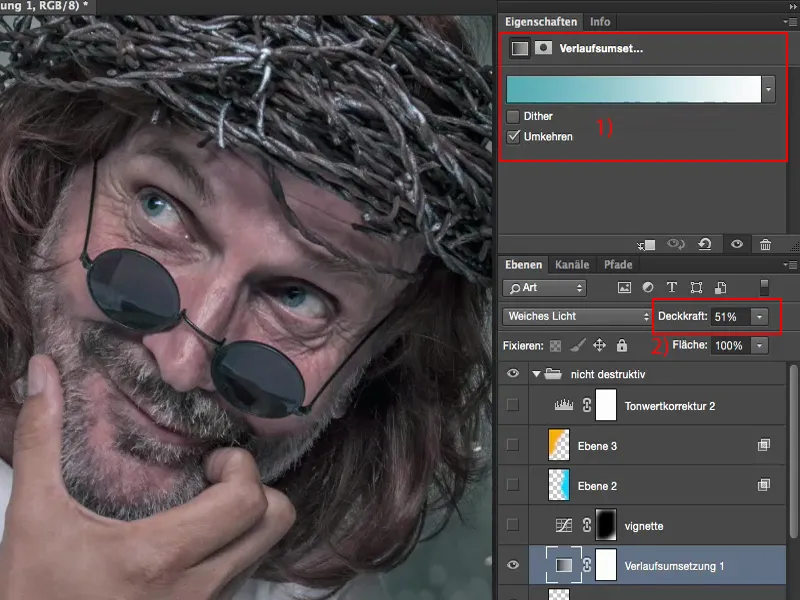
Создание виньетки
Ты можешь также в любое время сказать: но мне также хотелось бы добавить другой слой настроек. Тогда ты можешь положить его сюда. Или я внёс здесь в изображение более или менее выраженную виньетку. Я приближаюсь, чтобы ты мог это чуть лучше увидеть. Это немного сжимает изображение, привлекает взгляд наблюдателя к центру, потому что также это все снаружи одинаково светло. Я вижу, что в фоне как будто что-то творится, но если затемнить, то от этого отвлекаешься, и вся динамика происходит в лице — и туда она и должна быть направлена.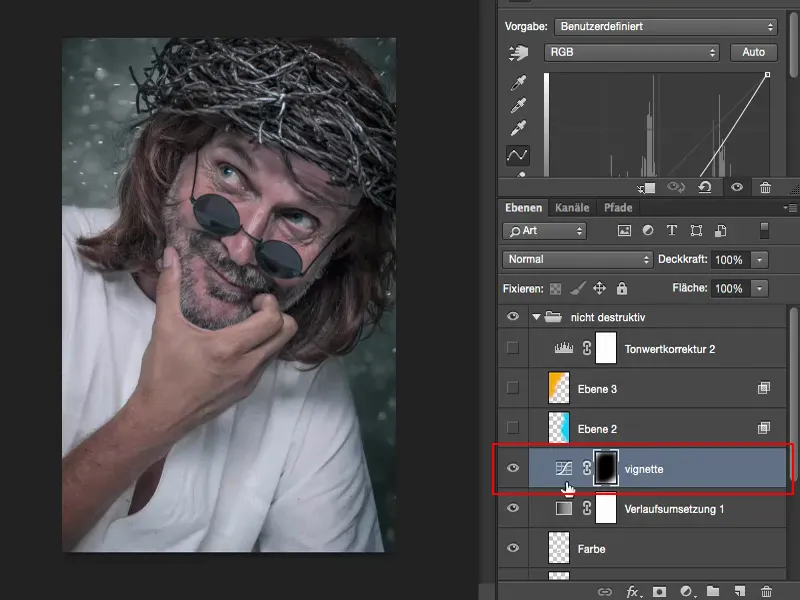
Такую виньетку с помощью слоя настроек Кривая очень быстро сделать, просто создай выборку (1), размыл её, а затем просто опусти кривую (2).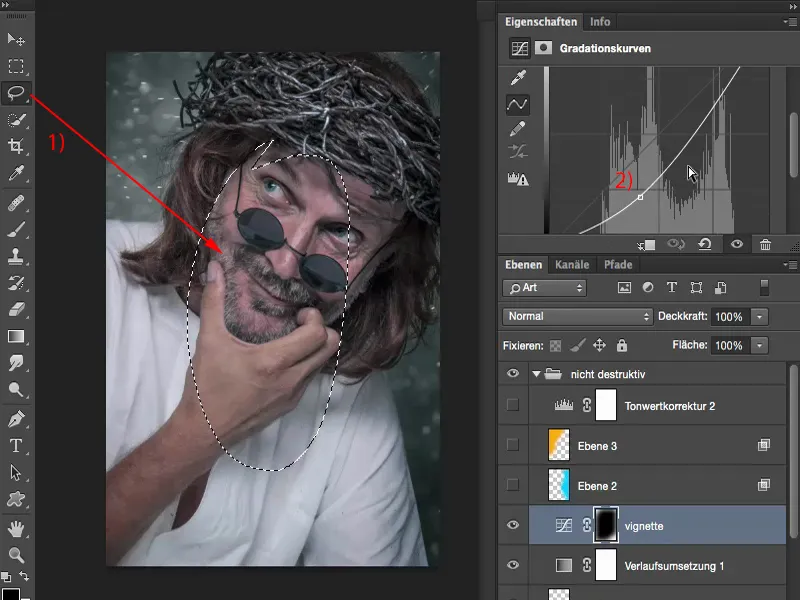
Создание световых эффектов
Тогда я подумал: Какой-то цвет уж весьма неплохо, уже очень почти готово, но в изображении ещё недостаёт немного цвета. И я подумал: Может, здесь, справа, в этой области, сейчас светит синий прожектор, и мне бы здесь хотелось иметь такой световой отблеск.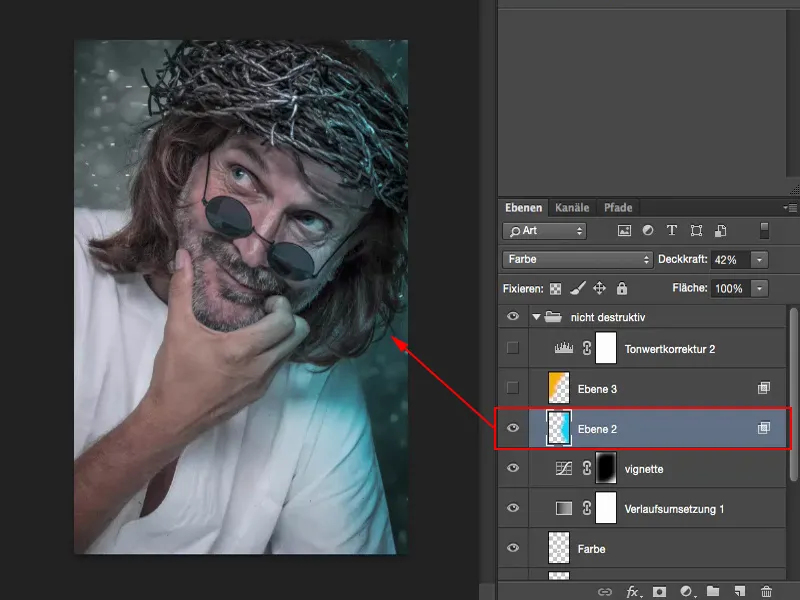
Я создаю пустой слой (1), беру этот цвет (2) на Кисть (3), выбираю голубой цвет.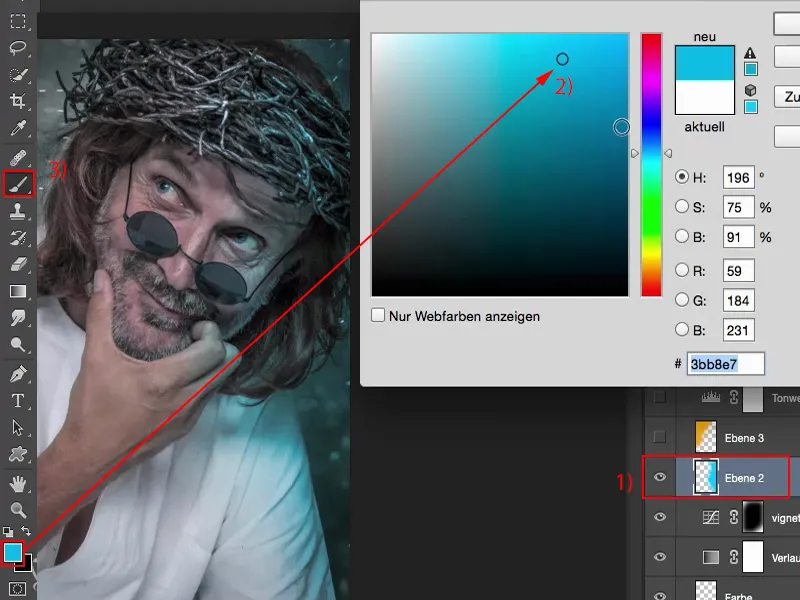
Я убираю слой (1) и создаю пустой слой (2), беру Кисть (3), устанавливаю на 100 % Непрозрачность (4) по цвету и рисую здесь что-то вроде этого. Может быть, могу нарисовать несколько таких выносок (5) ...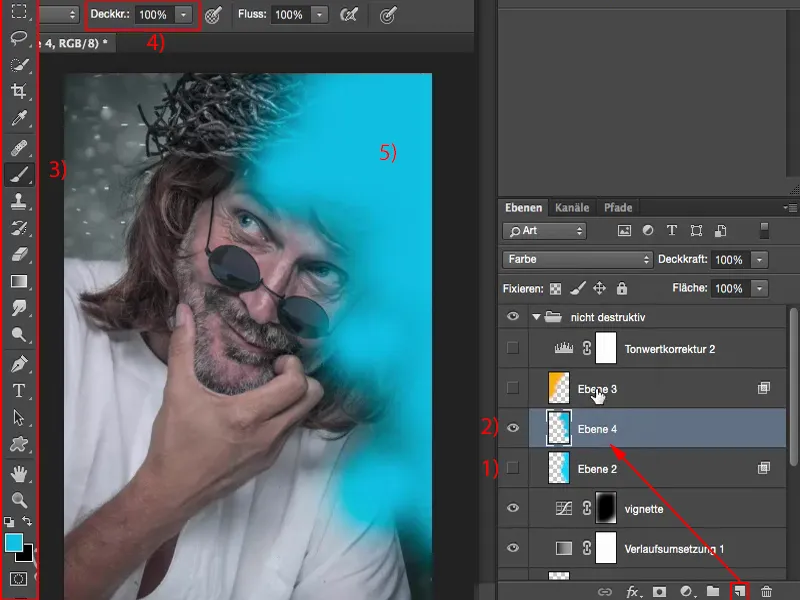
... а затем я устанавливаю всё это в режим Цвет. Я могу также установить слой в режим Отрицательное умножение (1). Тогда это становится довольно ярким, силово-неоновым. Я должен уменьшить Непрозрачность, но в режиме Цвет (2) это уже выглядит довольно круто. Теперь я уменьшаю Непрозрачность немного.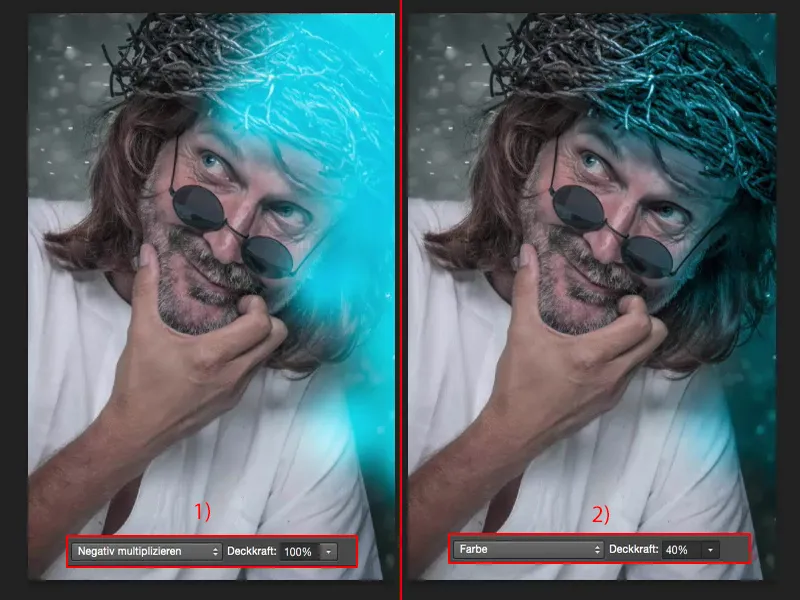
С помощью Свободного трансформирования я могу подогнать всё это сюда. Я могу, если нужно, изогнуть или выогнуть это в изображение (1), в общем, всё это очень гибко. Так примерно я могу себе это представить. Затем Photoshop это быстро пересчитает. Это теперь этот слой (2).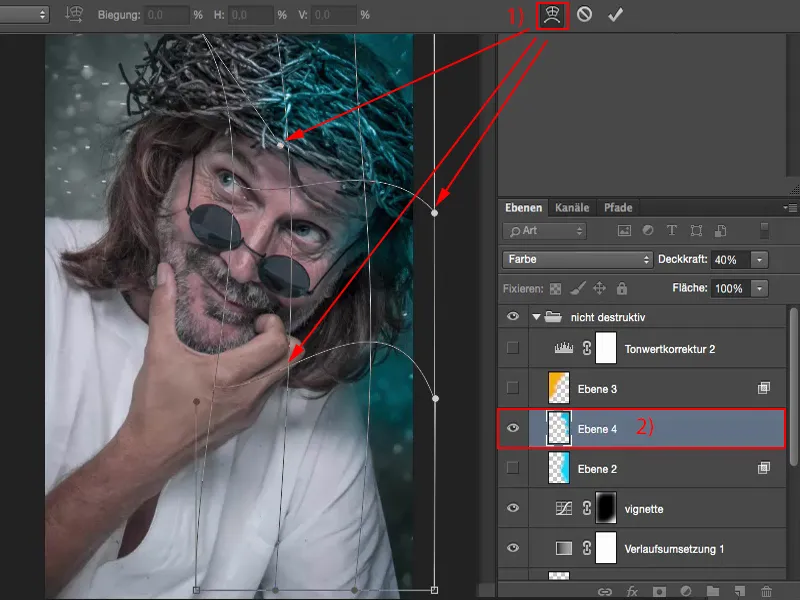
Ты также можешь их комбинировать. Ты можешь здесь также сделать два, три, несколько, работать в различных режимах наложения. Все, что происходит, - это: у тебя есть пустой слой с немного краски на нем (1), наш размер файла немного увеличился, но мы все еще под 100 МБ (2), и это несмотря на то, что мы уже сделали очень, очень много. Вот в чем преимущество неразрушающего метода работы. Я снова уберу их (3).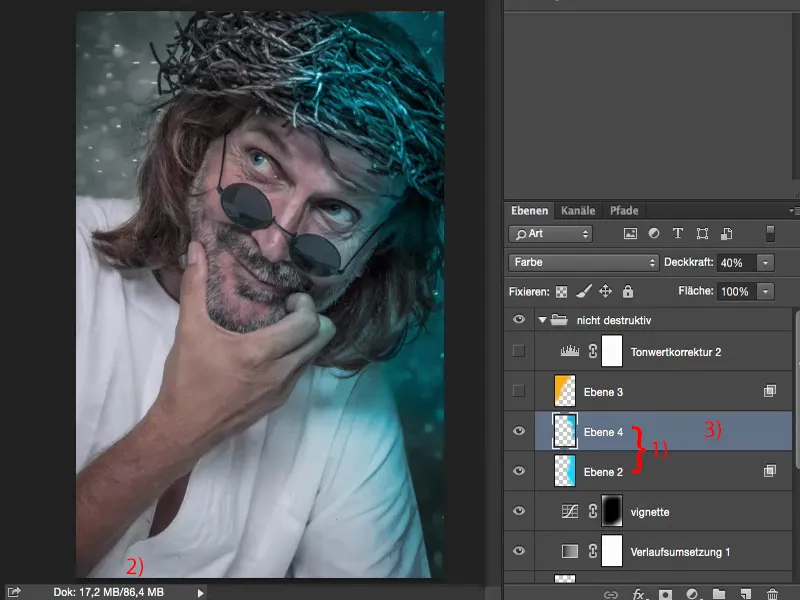
И если ты сейчас обратишь внимание: я забыл очистить страницу здесь, ты всегда можешь найти свой слой ретуши (1), который находился в середине стопки, и сказать: "Ну, повезло, что я работал неразрушающим способом." Ведь неважно, ли есть цветовые сдвиги сверху и так далее - ты всегда можешь исправить все (2) в любое время.
Вот в чем преимущество: ты всегда можешь обратиться к любому слою и иметь полный контроль над ним.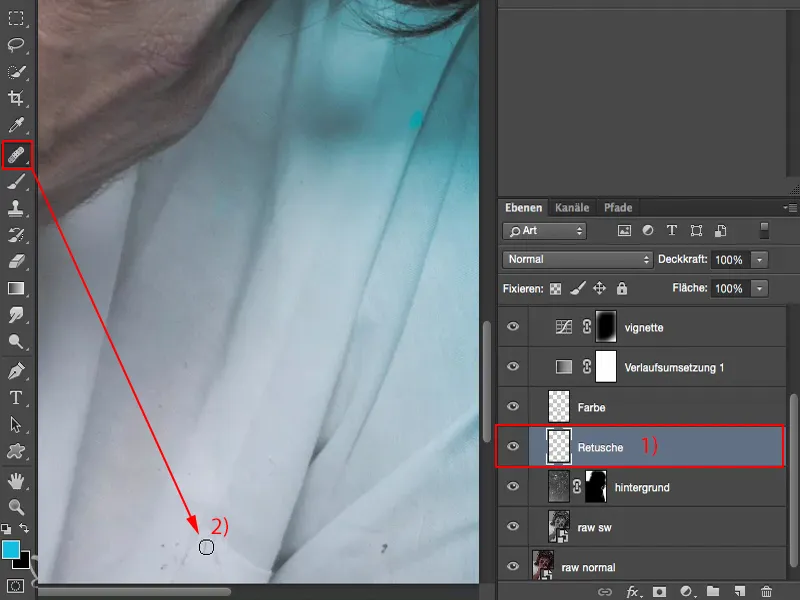
Ту же самую игру я сейчас провел здесь на другой стороне с желтоватым или оранжеватым оттенком (1), также в режиме Цвет (2). Теперь мне кажется, что изображение стало интересным, и я говорю: Ладно, медленно, думаю, что закончил.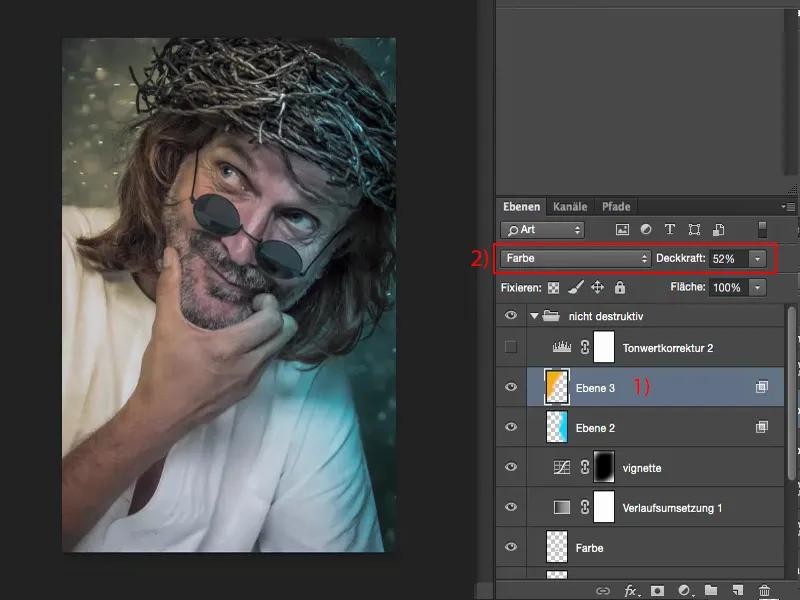
Коррекция тональности
Я добавлю еще одну коррекцию тональности (1) и просто немного передвинуто тона в центр (2), чтобы создать больший контраст.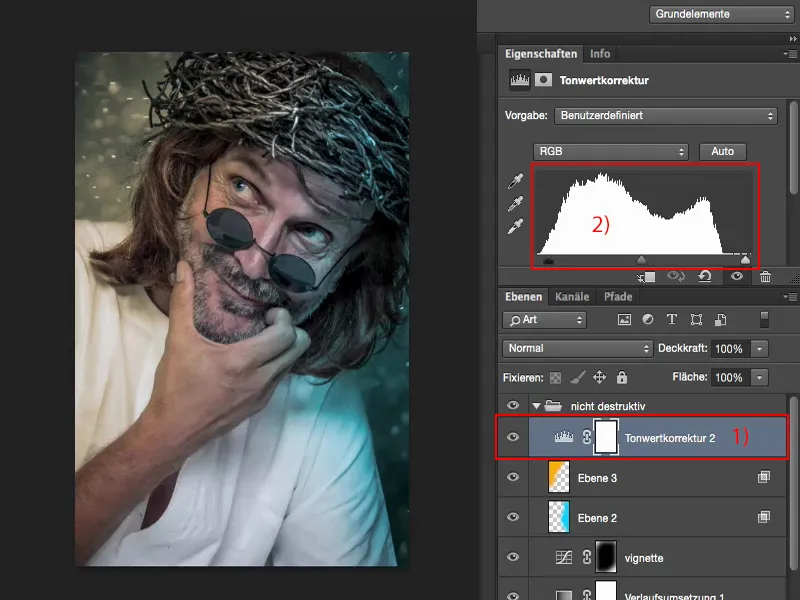
Резюме: Преимущества неразрушающего метода работы
Я сохранил. Предположим, это сейчас заказ клиента, и клиент говорит: "Мне нравится, но можно сделать так, чтобы на обеих сторонах был этот синий свет отражается или что-то подобное?", то я скажу: "Да, конечно, уважаемый клиент."
Я открою мой файл PSD, скрою этот слой (1), сделаю новый пустой (2). Ну вот, и теперь просто нарисую сюда световой блик также на этой стороне (3), установлю режим Цвет, уменьшу немного Прозрачности до 20 % (4), сохраню все это как PSD, потому что, конечно, я все еще хочу его иметь, и отправлю клиенту в формате TIFF или JPG. Клиент доволен, все это заняло десять секунд, и я могу сразу же отправить его по электронной почте.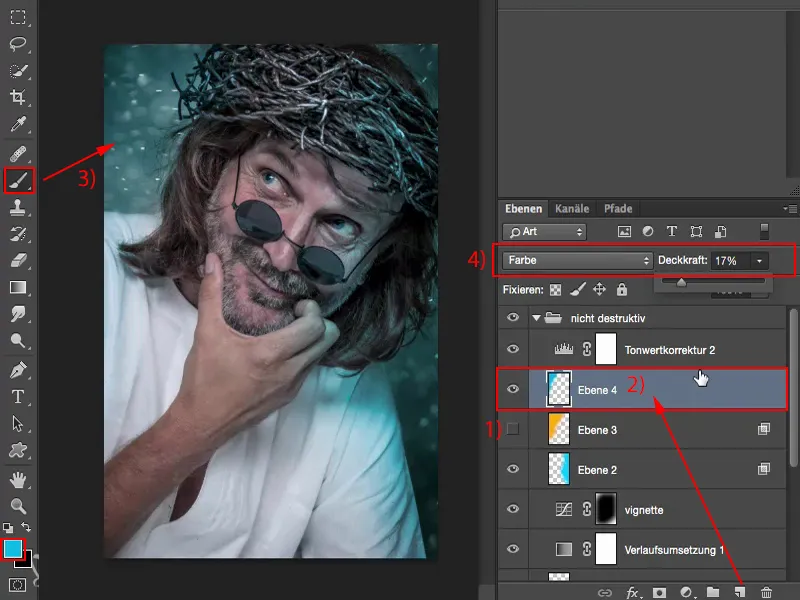
И клиент скажет: "Нет, мне больше нравится оранжевый оттенок." Тогда тебе нужно просто переключить два слоя (1) и уже отправить это снова. Или ему что-то еще не понравится, он скажет: "Почему ты убрал все эти крошки? Мы таким образом их небрежно накладывали." Тогда ты просто уберешь свой ретуширующий слой (2), и все крошки вернутся сюда вниз.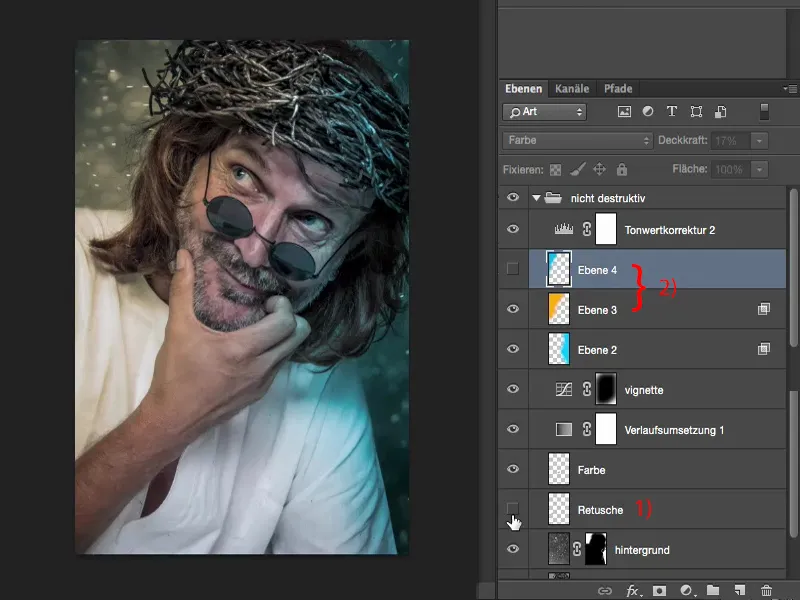
Таким образом, вся эта стопка построена логично, неразрушающим образом. И также мое рекомендация к тебе: Постарайся всегда представить себе: "Что может произойти, чтобы я мог потом вернуться к этому слою? И вообще это возможно?". Ты можешь это делать, если работаешь со смарт-объектами, особенно в области формата RAW, чтобы в любое время снова вернуться к разработке RAW. Ты должен работать с масками, использовать корректирующие слои и работать на пустых слоях. Вот три, четыре основные составляющие, если ты хочешь построить неразрушающий рабочий процесс.